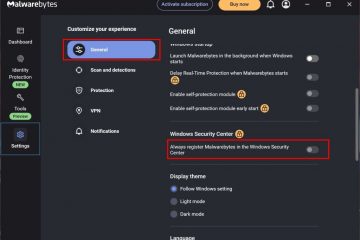Naucz się 3 łatwe sposoby szybkiego i łatwego Sprawdź swój SSD Health W systemie Windows 11 i Windows 10. Działa zarówno dla SSDS SATA, jak i NVME.
Jedną z najlepszych rzeczy w SSD, niezależnie od tego, czy jest to SATA, czy NVME, jest to, że są znacznie szybsze niż zwykła dysku Są też znacznie bardziej odporne i długotrwałe. Biorąc to pod uwagę, choć są dobre, jeśli używasz jednego lub więcej dysków SSD na komputerze, konieczne jest monitorowanie ich zdrowia. Jest to szczególnie prawdziwe, jeśli używasz go dużo codziennie lub minęło dużo czasu, odkąd kupiłeś system lub sam SSD. Jeśli nie śledzisz zdrowia SSD, może to nagle zawieść i spowodować nieodwracalną utratę danych. Na przykład
Na przykład kupiłem jeden z SSD w moim systemie prawie dziesięć lat temu i używam go prawie codziennie. Dlatego ważne jest, aby sprawdzić jego zdrowie. W przeciwnym razie może się nagle zawieść i stracę wszystkie dane.
w tym szybkim i bezpośrednim wyczuciu TUTORIAL. Zacznij.
Dobrze wiedzieć : Jak sprawdzić, czy SSD jest SATA lub NVME (w systemie Windows 10)
Sprawdź zdrowie SSD przy użyciu opcji PowerShell/Terminal
Kliknij prawym przyciskiem myszy ikonę „Windows” w ikonę Zadani Status, Model Command. W moim przypadku stan zdrowia wszystkich moich SSD jest „OK”. Oznacza to, że są zdrowe.
Wyjaśnienie statusu
ok : Twój SSD jest zdrowy , i jest to pożądany status. pred porażka : oznacza „niepowodzenie predykcyjne”. Jeśli zobaczysz ten status na którymkolwiek z twoich dysków, oznacza to, że inteligentna funkcjonalność dysku zgłosiła jakiś błąd, a Windows przewiduje, że Twój dysk prawdopodobnie wkrótce się nie powiedzie . Dobrze jest utworzyć kopię zapasową danych na dysku i jak najszybciej wymienić je. Błąd : Oznacza to, że inteligentny wykrył niewłaściwy błąd na dysku. Twoja jazda wkrótce się nie udaje ; To tylko kwestia czasu. Ponownie, wykonuj kopię zapasową wszystkich danych, nie używaj go do zapisywania nowych plików i jak najszybciej wymień dysk. zdegradowany : oznacza to, że dysk jest funkcjonalny, ale nie działa na optymalnym poziomie . Zwykle zdarza się to starszym lub mocno używanym napędom. nieznane : Windows nie może określić stan zdrowia napędu. Może to być dlatego, że Twój dysk nie obsługuje inteligentnej funkcjonalności lub ma problemy z sterownikiem.
Sprawdź zdrowie SSD w aplikacji Windows Ustawienia
Uwaga : Ta konkretna metoda działa tylko w systemie Windows 11. Opcja „ pamięć ” na prawej stronie. Expand „ zaawansowane ustawienia przechowywania ” w sekcji „Zarządzanie pamięcią”. Kliknij przycisk „ dyski i volumes “. Znajdź swój SSD i kliknij „ właściwości ” obok Partiction. „ Status ” w sekcji „Dane głośności”. W moim przypadku status zdrowia SSD jest „ zdrowy “.
Uwaga : Należy kliknąć przycisk „Właściwości” obok partycji (Ex, D:). Jeśli klikniesz przycisk „Właściwości” obok nazwy SSD, nie wyświetli statusu zdrowia.
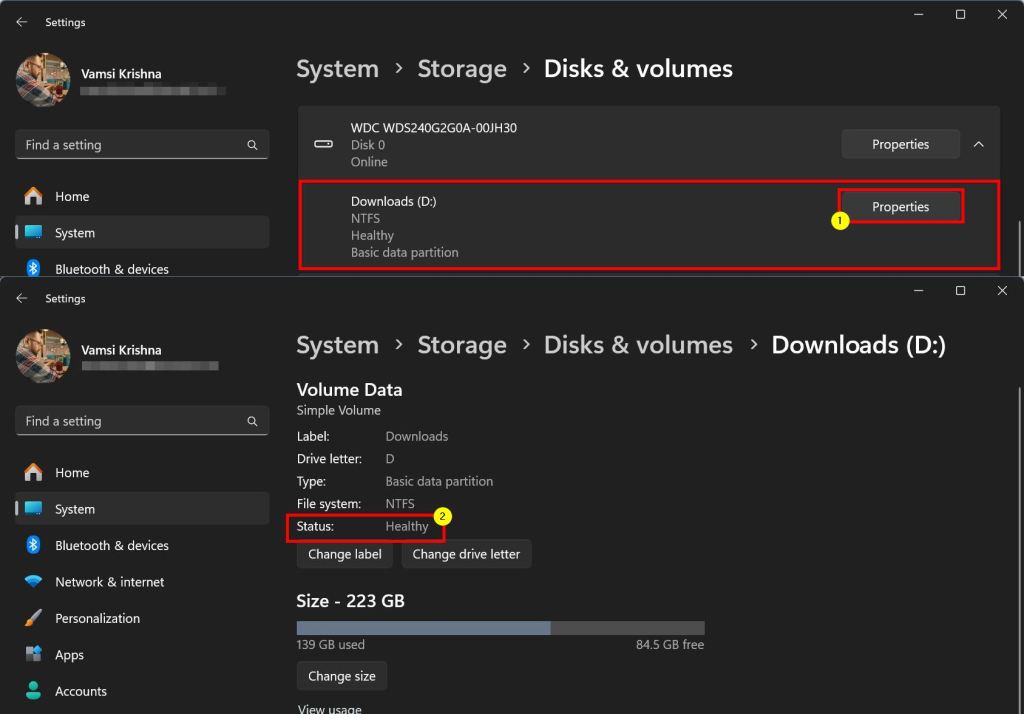
Objaśnienie statusu I nie ma się czym martwić. Ostrzeżenie/potrzebuje uwagi : Twój napęd jest zdegradowany i/lub inteligentny system niekrytyczny. Chociaż dysk nie jest w bezpośrednim niebezpieczeństwie, lepiej być bezpiecznym, tworząc kopię zapasową wszystkich danych. Jeśli jest to twój główny dysk, jak najszybciej zastąp go nowym dyskontem SSD. awaria/krytyczne/niebezpieczne : Jeśli Windows pokazuje ten status, jest to surowe ostrzeżenie , i istnieje duża szansa, że Twój może wkrótce zawieść . Powinieneś wykonać kopię zapasową wszystkich danych na dysku, przestań go używać i jak najszybciej zastąpić nową.
Sprawdź zdrowie SSD za pomocą hwinfo 64
Jeśli chcesz bardziej szczegółowych informacji o zdrowiu SSD, musimy użyć narzędzia trzeciej strony o nazwie HWINFO 64. 64 z tutaj , zainstaluj go i kontynuuj kroki poniżej.
Otwórz „ menu start “, naciskając „Klucz z systemem Windows” na klawiaturze „ Pełny tryb ” jest wybierany w menu rozwijanym i kliknij „ start “. Zamknij opcję „ podsumowanie systemu ” okno SEKCJA. ZOSTAŁOŚ, zobaczysz szczegółowy raport
o zdrowiu SSD. 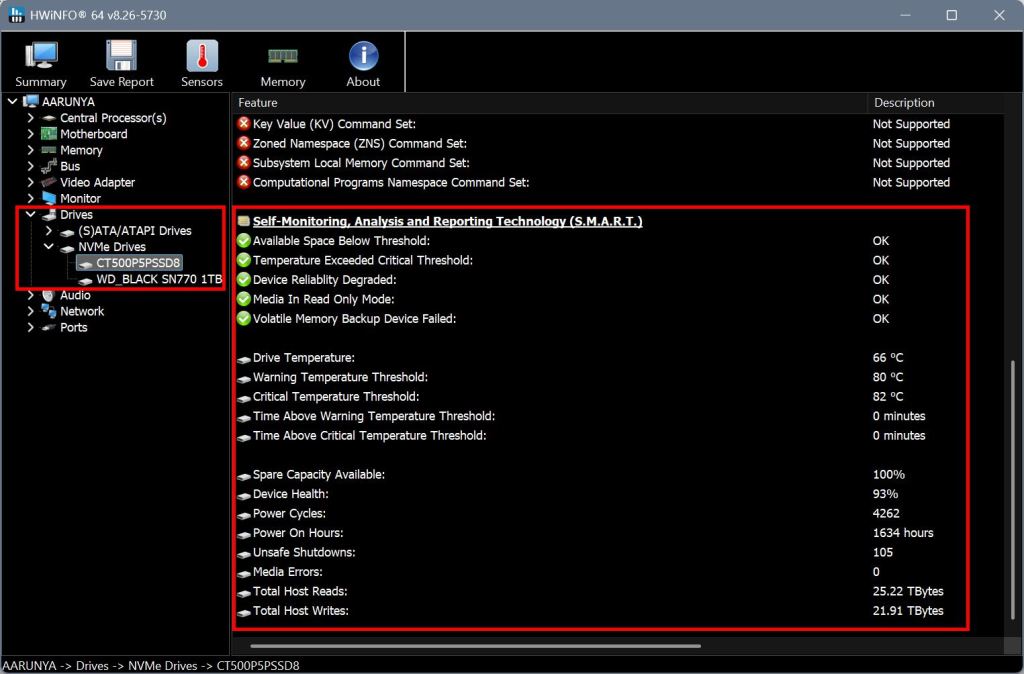
owijanie się-SSD Health w Windows, 1 Aby sprawdzić zdrowie SSD w systemie Windows. Jeśli chcesz tylko szybkiego stanu zdrowia SSD, postępuj zgodnie z metodą terminala/PowerShell lub ustawienia. Jeśli chcesz szczegółowy raport zdrowia swojego SSD, postępuj zgodnie z trzecią metodą. tj. Korzystanie z aplikacji Hwinfo 64. W większości przypadków pierwsze dwie metody są wystarczająco dobre. Jednak twój stan zdrowia SSD jest niczym innym jak „OK” lub „zdrowym”, lepiej jest użyć Hwinfo (trzecia metoda), aby uzyskać lepsze oszacowanie jego zdrowia.
Jeśli masz jakieś pytania lub potrzebujesz pomocy, komentarz poniżej. Z przyjemnością pomogę.
Sprawdź zdrowie SSD za pomocą hwinfo 64
Jeśli chcesz bardziej szczegółowych informacji o zdrowiu SSD, musimy użyć narzędzia trzeciej strony o nazwie HWINFO 64. 64 z tutaj , zainstaluj go i kontynuuj kroki poniżej.
Otwórz „ menu start “, naciskając „Klucz z systemem Windows” na klawiaturze „ Pełny tryb ” jest wybierany w menu rozwijanym i kliknij „ start “. Zamknij opcję „ podsumowanie systemu ” okno SEKCJA. ZOSTAŁOŚ, zobaczysz szczegółowy raport